Holen Sie sich die Apple TV App oder Apple TV+ App auf Ihr Smart TV, Streaming-Gerät oder Ihre Spielekonsole
Erfahren Sie, wie Sie die Apple TV App oder Apple TV+ App auf Ihrem kompatiblen Smart-TV, Streaming-Gerät oder Ihrer Spielekonsole herunterladen und einrichten.
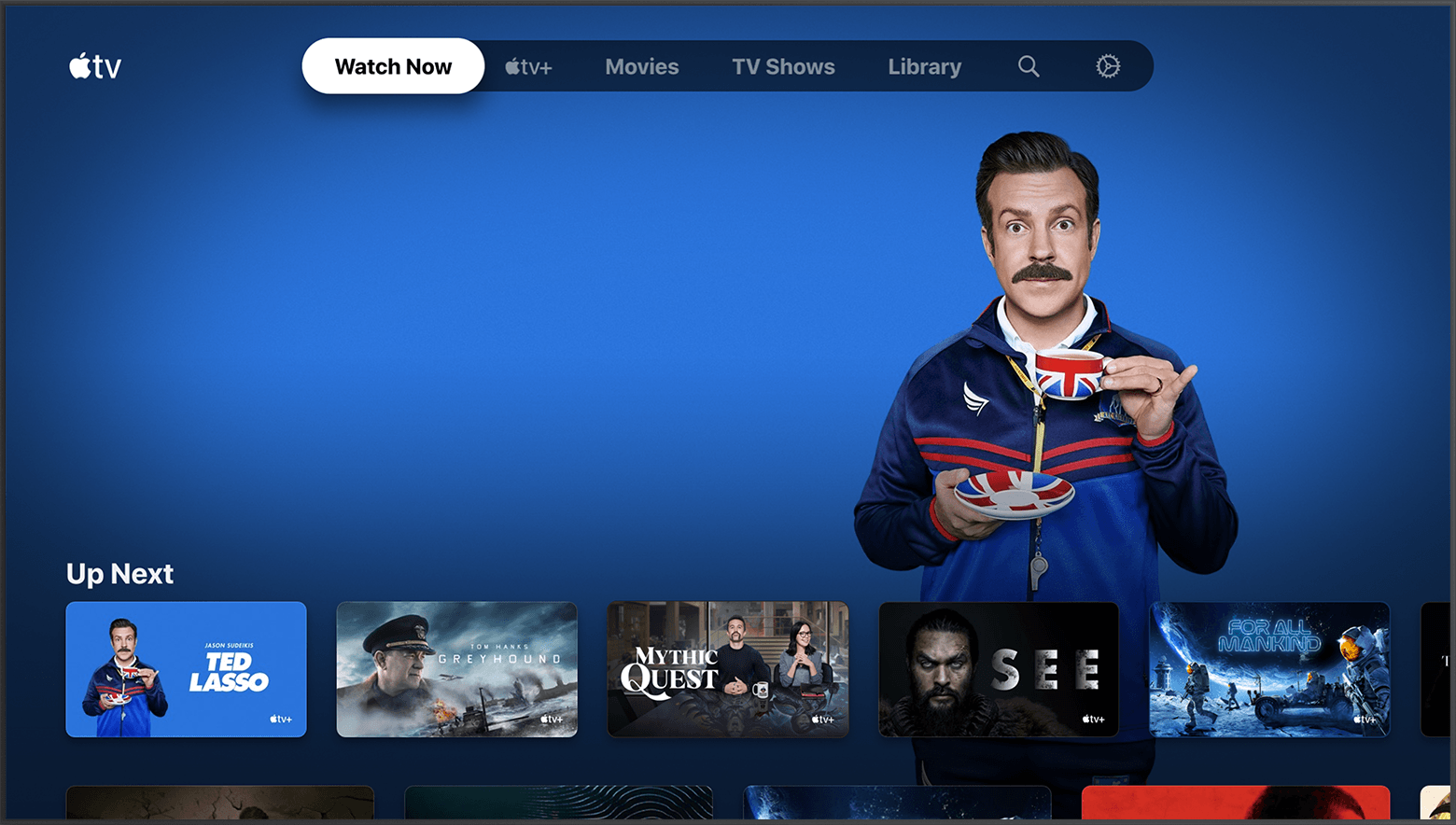
So erhalten Sie die Apple TV-App oder die Apple TV+-App
- Gehen Sie zum App Store Ihres Geräts und laden Sie die Apple TV App oder Apple TV+ App herunter. Wenn die gesuchte App nicht angezeigt wird , überprüfen Sie die Kompatibilität Ihres Geräts . 1
- Öffnen Sie die Apple TV-App oder die Apple TV+-App und wählen Sie Wiedergabe starten.
- Gehen Sie zu Einstellungen und wählen Sie Konten aus.
- Wählen Sie Anmelden. Wenn Sie keine Apple-ID haben, müssen Sie eine erstellen . Verwenden Sie dann eine dieser Optionen, um sich mit Ihrer Apple-ID anzumelden und die Einrichtung abzuschließen:
- Auf Mobilgerät anmelden: Verwenden Sie die Kamera Ihres Telefons, um den QR-Code auf dem Fernsehbildschirm zu scannen. Folgen Sie dann den Anweisungen auf Ihrem Mobilgerät.
- Auf diesem Fernseher anmelden: Verwenden Sie Ihre TV-Fernbedienung, um sich manuell mit Ihrer Apple-ID anzumelden und die Einrichtung abzuschließen.
Verwenden Sie die Apple TV-App
Verwenden Sie die Apple TV+ App

Von der Apple TV App oder Apple TV+ App abmelden
- Öffnen Sie die Apple TV-App oder die Apple TV+-App.
- Gehe zu den Einstellungen.
- Wählen Sie Konten und dann Abmelden aus.
Zurücksetzen der Apple TV-App und der Apple TV+-App
Bevor Sie Ihr Gerät verkaufen oder verschenken oder die Apple TV App oder Apple TV+ App deinstallieren, sollten Sie die Apple TV App und die Apple TV+ App zurücksetzen. Durch das Zurücksetzen der Apple TV App und der Apple TV+ App werden Sie von Ihrem Konto abgemeldet, Ihre persönlichen Daten entfernt und die Apps auf ihre ursprünglichen Einstellungen zurückgesetzt.
Wenn Sie die Apple TV-App und die Apple TV+-App auf einem Smart-TV zurücksetzen, der auch bei der Apple Music-App angemeldet ist, wird auch die Apple Music-App auf ihre ursprünglichen Einstellungen zurückgesetzt.
- Öffnen Sie die Apple TV-App oder die Apple TV+-App.
- Gehe zu den Einstellungen.
- Wählen Sie auf Ihrem Smart-TV die Option „Apple TV-App und Apple Music zurücksetzen" oder „Apple TV+-App zurücksetzen". Bestätigen Sie dann Ihre Auswahl.
- Wählen Sie auf Ihrem Streaming-Gerät oder Ihrer Spielekonsole die Option „Apple TV-App zurücksetzen" oder „Apple TV+-App zurücksetzen". Bestätigen Sie dann Ihre Auswahl.
Wenn du bei der Apple TV App oder Apple TV+ App auf einem Gerät angemeldet bist, auf das du keinen Zugriff hast
Wenn Sie auf einem Smart-TV, Streaming-Gerät oder einer Spielekonsole, auf die Sie nicht zugreifen können, bei der Apple TV-App oder Apple TV+-App angemeldet sind, entfernen Sie das Gerät aus Ihrer Apple-ID-Geräteliste .
Wenn du Hilfe brauchst
- Weitere Informationen zur Apple TV-App oder Apple TV+-App auf Ihrem Smart-TV, Streaming-Gerät oder Ihrer Spielekonsole finden Sie im Benutzerhandbuch zur Apple TV-App .
- Wenn Sie Probleme beim Installieren der Apple TV-App oder Apple TV+-App oder beim Herstellen einer Internetverbindung auf Ihrem Smart-TV, Streaming-Gerät oder Ihrer Spielekonsole haben, wenden Sie sich an den Hersteller .
- Die Verfügbarkeit der Apple TV App und der Apple TV+ App kann je nach Land und Region variieren. Erfahren Sie, was in Ihrem Land oder Ihrer Region verfügbar ist . Die Funktionen der Apple TV App und der Apple TV+ App und die unterstützten Geräte können auch je nach Land und Region variieren.
- Auf Amazon Fire TV-Geräten können Sie keine Inhalte über die Apple TV-App kaufen. Sie können Inhalte auf einem anderen unterstützten Gerät kaufen, um sie in der Apple TV-App auf Ihrem Amazon Fire TV-Gerät anzusehen.
Informationen zu Produkten, die nicht von Apple hergestellt wurden, oder zu unabhängigen Websites, die nicht von Apple kontrolliert oder getestet wurden, werden ohne Empfehlung oder Billigung bereitgestellt. Apple übernimmt keine Verantwortung in Bezug auf die Auswahl, Leistung oder Nutzung von Websites oder Produkten von Drittanbietern. Apple gibt keine Zusicherungen hinsichtlich der Genauigkeit oder Zuverlässigkeit von Websites von Drittanbietern ab. Wenden Sie sich an den Anbieter, um weitere Informationen zu erhalten.


No comments:
Post a Comment